Kako promijeniti jezik tipkanja u WhatsAppu na Androidu i iPhoneu
Miscelanea / / April 02, 2023
WhatsApp koristi zadani jezik vaše tipkovnice kao jezik za tipkanje. Stoga, da biste promijenili jezik tipkanja u WhatsAppu, trebate promijeniti jezik tipkanja zadane tipkovnice vašeg telefona. Na primjer, ako jesi koristeći Gboard, trebate promijeniti njegov jezik za tipkanje i tako dalje.

Pokrili smo korake za promjenu jezika tipkanja za WhatsApp na Gboardu, SwiftKeyu, Samsung tipkovnici i Apple tipkovnici. Započnimo.
Promjena jezika tipkanja za WhatsApp na Apple tipkovnici (iOS)
Slijedite ove korake kako biste tipkali na drugom jeziku u WhatsApp na iPhoneu koristeći Apple tipkovnicu:
Korak 1: Otvorite WhatsApp chat tako da se pojavi Apple tipkovnica.
Korak 2: Dodirnite i držite ikonu globusa u donjem lijevom kutu. Na izborniku odaberite Postavke tipkovnice.


Korak 3: Dodirnite Tipkovnice, a zatim 'Dodaj novu tipkovnicu'.


Korak 4: Odaberite željeni jezik za dodavanje Apple tipkovnici.
Na primjer, ako želite tipkati na hindskom, odaberite hindski. Zatim odaberite stil tipkovnice (ako se pojavi) i pritisnite gumb Gotovo na vrhu.
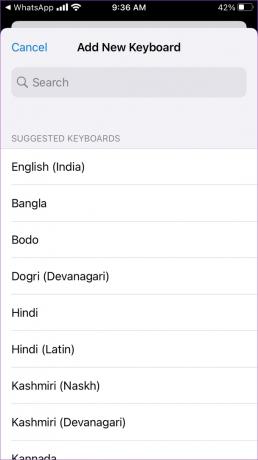
Korak 5: Novododani jezik pojavit će se na popisu jezika. Sada ponovno otvorite WhatsApp chat. Dodirnite i držite ikonu globusa. Odaberite jezik na kojem želite tipkati u WhatsApp. Znakovi na tipkovnici prebacit će se na novi jezik tipkanja.


Savjet: Provjerite najbolje iPhone tipkovnice s redom brojeva na vrhu.
Promjena jezika tipkanja za WhatsApp na Gboardu (iOS)
Korak 1: Otvorite aplikaciju Gboard na svom iPhoneu s popisa instaliranih aplikacija.
Savjet: Naučiti kako se Gboard uspoređuje s drugim tipkovnicama poput standardne tipkovnice iPhonea i SwiftKeya.
Korak 2: Dodirnite Jezici i zatim Dodaj jezik.
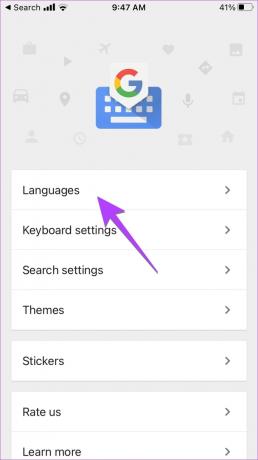

Bilješka: Ako ne vidite opciju Dodaj jezik, dodirnite Uredi na vrhu i izbrišite jedan jezik. To je zato što Gboard na iPhoneu podržava samo tri jezika.
Korak 3: Odaberite jezik tipkanja za instalaciju. Pričekajte da se jezik instalira.
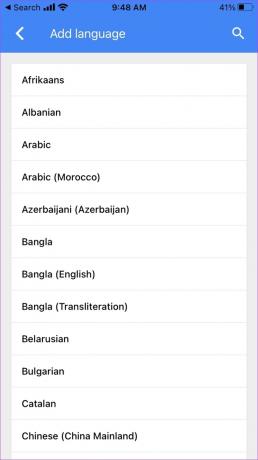
Korak 4: Sada, da biste se prebacili na novi jezik tipkanja u WhatsAppu, otvorite bilo koji WhatsApp chat tako da se prikaže tipkovnica. Zatim pritisnite i držite ikonu globusa na dnu. Odaberite Gboard.


Korak 5: Opet pritisnite i držite ikonu globusa i odaberite jezik tipkanja da biste se prebacili na njega.


Promjena jezika tipkanja za WhatsApp u Gboardu (Android)
Korak 1: Otvorite Gboard tipkovnicu u WhatsAppu na svom telefonu.
Korak 2: Dodirnite ikonu s tri točke na vrhu tipkovnice i pritisnite gumb Postavke.

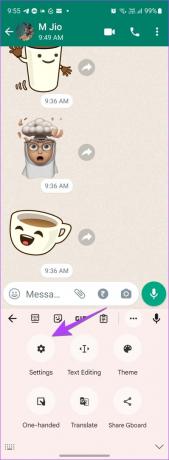
Korak 3: Dodirnite Jezici i zatim Dodaj tipkovnicu.


Korak 4: Odaberite jezik na kojem želite tipkati u WhatsApp. Ako se pojavi zaslon za prilagodbu tipkovnice, odaberite stil tipkovnice i pritisnite gumb Gotovo.
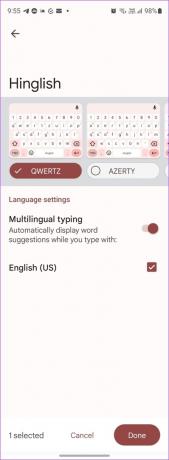

Savjet: Ako uvijek želite tipkati u WhatsApp koristeći novododani jezik, možete ga postaviti kao zadani jezik. Za to dodirnite ikonu olovke na vrhu zaslona jezika. Povucite jezik koji želite postaviti kao zadani pomoću ikone s tri trake na vrh. U osnovi, Gboard kao zadani jezik za tipkanje uzima najviši jezik.
Korak 5: Sada, za prebacivanje između jezika tipkanja dok tipkate u WhatsAppu, otvorite bilo koji chat u aplikaciji WhatsApp. Prikazat će se Gboard tipkovnica. Dodirnite i držite razmaknicu na Gboardu da biste prikazali zaslon za odabir jezika. Dodirnite jezik na kojem želite tipkati u WhatsApp.
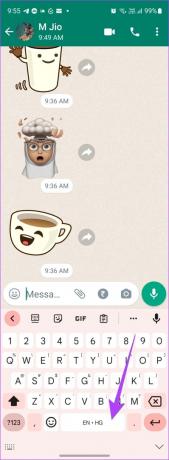

Nakon što odaberete novi jezik za tipkanje, jednostavno počnite s njim tipkati i on će se pojaviti u WhatsApp chatu.
Savjet: Provjerite ostale savjete za korištenje Gboarda kao profesionalca na Android telefonima.
Promjena jezika tipkanja za WhatsApp u SwiftKeyu (Android)
Korak 1: Otvorite bilo koji chat u WhatsAppu da pokrenete aplikaciju SwiftKey.
Korak 2: Dodirnite ikonu s tri točke na vrhu tipkovnice i odaberite Postavke.


Korak 3: Idite na Jezici.

Korak 4: Pomaknite se prema dolje do odjeljka Svi jezici i dodirnite jezik koji želite upisati u WhatsApp. Odaberite raspored tipkovnice za novi jezik tipkanja i pritisnite gumb Dodaj na vrhu.

Korak 5: S omogućenim novim jezikom tipkanja, ponovno otvorite bilo koji WhatsApp chat. Zatim prijeđite prstom desno ili lijevo na razmaknici da biste se prebacili na jezik na kojem želite tipkati u WhatsAppu.

Promijenite jezik tipkanja za WhatsApp na Samsung tipkovnici
Korak 1: Pokrenite bilo koji WhatsApp chat da biste otvorili Samsung tipkovnicu.
Korak 2: Dodirnite ikonu s tri točke u gornjem desnom kutu Samsung tipkovnice i odaberite Postavke iz izbornika.


Korak 3: Dodirnite Jezici i vrste, a zatim "Upravljanje jezicima unosa".

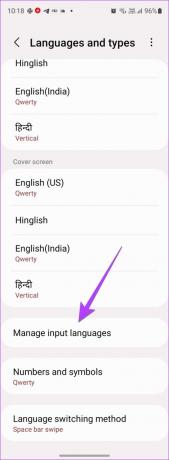
Korak 4: Omogućite prekidač pored jezika na kojem želite tipkati u WhatsAppu. Ako ne pronađete željeni jezik, pomaknite se prema dolje do odjeljka Dostupni jezici i dodirnite ikonu za preuzimanje pored jezika. Zatim ga omogućite.
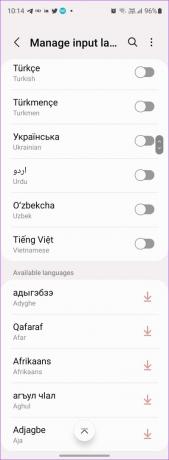
Korak 5: Nakon što omogućite željeni jezik tipkanja, otvorite bilo koji chat u WhatsAppu i prijeđite prstom lijevo ili desno na razmaknici na tipkovnici da biste se prebacili na željeni jezik tipkanja u WhatsAppu.

Korak 6: Ako prevlačenjem razmaknice ne promijenite jezik tipkanja u WhatsAppu, provjerite metodu promjene jezika za Samsung tipkovnicu pod Postavke Samsung tipkovnice > Jezici i vrste. Pomaknite se prema dolje i dodirnite Metoda promjene jezika. Odaberite razmaknicu.
Bilješka: Također možete promijeniti jezik korištenjem namjenske tipke na tipkovnici. Za to omogućite tipku za jezik i razmaknicu. Pogledajte druge slične savjete za korištenje Samsung tipkovnice.

Savjet: Novoodabrani jezik možete postaviti kao zadani jezik za tipkanje za sve aplikacije. Za to idite na Postavke Samsung tipkovnice > Jezici i vrste. Dodirnite ikonu s tri točke na vrhu i odaberite Preuredi. Dodirnite i držite željeni jezik tipkanja pomoću ikone s dvije strelice i pomaknite ga na vrh kako biste ga postavili kao zadani jezik. Sada, kad god nešto upišete koristeći Samsungovu tipkovnicu, bit će napisano na novom jeziku.
Često postavljana pitanja o jeziku za tipkanje na WhatsAppu
Za prebacivanje na novu tipkovnicu na Android telefonima idite na Postavke > Sustav > Jezici i unos > Zaslonska tipkovnica. Omogućite novu tipkovnicu. Slično, na Samsung Galaxy telefonima idite na Postavke > Opće upravljanje > Popis tipkovnica i zadane postavke. Nakon uključivanja tipkovnice potrebno je prebaciti se na željenu tipkovnicu. Za to dodirnite i držite ikonu tipkovnice koja se nalazi na navigacijskoj ploči pri dnu bilo koje otvorene aplikacije koja podržava tipkovnicu, a zatim odaberite željenu tipkovnicu.
Idite na Postavke > Općenito > Tipkovnica > Tipkovnica. Dodajte novu tipkovnicu i dodijelite joj puni pristup. Zatim otvorite bilo koju aplikaciju tako da se pojavi tipkovnica. Dodirnite i držite ikonu globusa. Odaberite željenu tipkovnicu s popisa.
Slijedite iste gore navedene korake za promjenu jezika. Zatim s popisa odaberite izvorni jezik pisanja. Imajte na umu da nećete morati prvo dodati izvorni jezik jer bi on već bio dodan. Samo se trebate vratiti na izvorni jezik.
Za promjenu jezik koji WhatsApp koristi za gumbe i postavke morate promijeniti jezik svog telefona. Na Androidu idite na Postavke > Sustav > Jezici i unos > Jezici. Na Samsungu idite na Postavke > Opće upravljanje > Jezik. Zatim dodajte i odaberite novi jezik. Do promijeniti jezik na iPhoneu, idite na Postavke > Općenito > Jezik i regija. Dodirnite Dodaj jezik. Zatim dodirnite jezik da biste se prebacili na njega.
Postanite profesionalac u korištenju WhatsAppa
Nakon što ste naučili kako promijeniti jezik tipkanja u WhatsAppu, znajte kako to učiniti sakrijte svoju profilnu sliku od odabranih kontakata i kako se zaustavite automatsko preuzimanje fotografija u WhatsApp grupama. Sretno WhatsApp-ing!
Zadnje ažuriranje 25. listopada 2022
Gornji članak može sadržavati pridružene veze koje pomažu u podršci Guiding Tech. Međutim, to ne utječe na naš urednički integritet. Sadržaj ostaje nepristran i autentičan.
Napisao
Mehvish
Mehvish je po diplomi inženjer računarstva. Njezina ljubav prema Androidu i gadgetima natjerala ju je da razvije prvu Android aplikaciju za Kašmir. Poznata kao Dial Kashmir, za isto je osvojila prestižnu nagradu Nari Shakti od predsjednika Indije. Mnogo godina piše o tehnologiji, a njezine omiljene teme uključuju vodiče s uputama, objašnjenja, savjete i trikove za Android, iOS/iPadOS, Windows i web-aplikacije.



